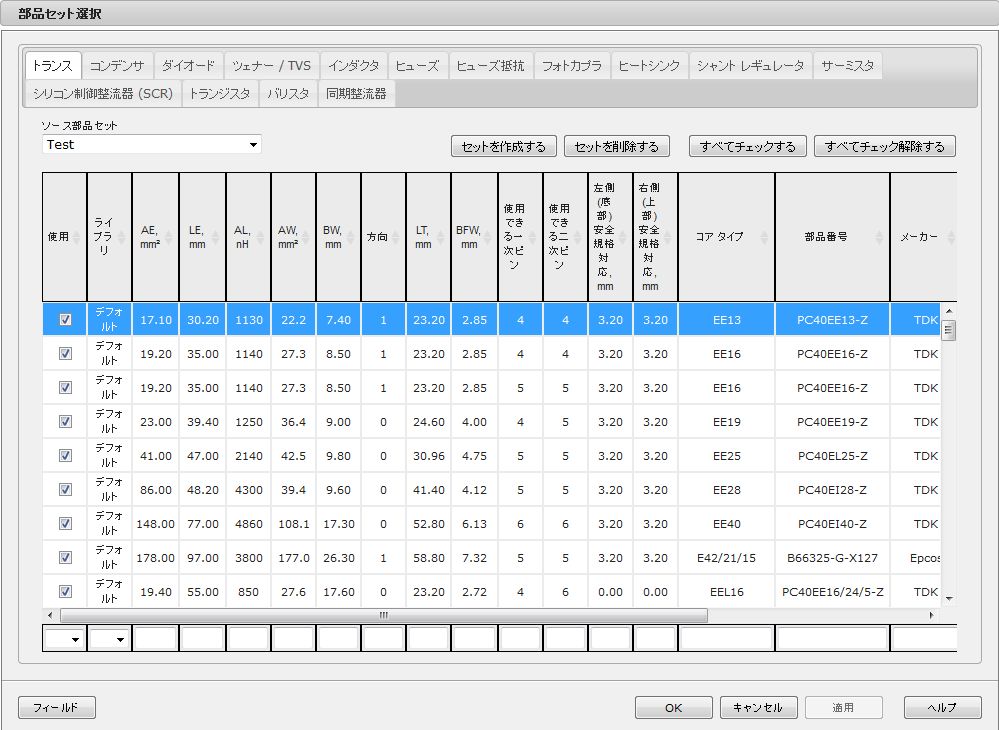
PI Expert では、設計の実行や最適化、図面作成において利用する部品群を指定する際に「部品セット」を使います。「Components Sets」を利用すれば、設計に使いたい部品をユーザーの希望通りに選択できます。部品セットは部品ライブラリのサブセットであり、次のすべての部品タイプを含んでいます。トランス (コアとボビンで構成)、コンデンサ、ダイオード、ツェナー/TVS、インダクタ、フォトカプラ、ヒートシンク、シャント レギュレータ、サーミスタ、ヒューズ抵抗、ヒューズ、シリコン制御ダイオード、トランジスタ及びバリスタ。「部品ライブラリと部品セットの概要」で説明したように、[全てのデータ] セットを参照せず、[部品ライブラリ] に追加した部品を使う場合は、その部品を部品セットにも追加しなければなりません。
PI Expert では、アプリケーションや顧客の違いに応じて設計を行う際に、複数の「部品セット」を登録し、その中から使用するセットを選択できる機能を用意しました。PI Expert のインストール時には、「デフォルト部品ライブラリ」に含まれる全部品から構成される「デフォルト ライブラリ セット」が、部品セットのデフォルトとして設定されています。
部品を追加、変更、または削除するには、[部品セット選択] ダイアログ ボックスを開きます。
開いている設計がないことを確認します。いずれかの設計が開いている間に [部品セット選択] ダイアログ ボックスを起動した場合、部品セットの表示のみが可能であり、変更はできません。
メイン メニューから、[ツール] > [部品セット...] を選択します。
[部品セット選択] ダイアログ ボックスが表示されます。
[部品セット選択] ダイアログ ボックスの使用時は、[部品ライブラリ] で使用できるのと同じ並べ替え機能とフィルタ機能を使用できます。この機能はすべて、「部品ライブラリを並べ替え/フィルタする」で説明されています。
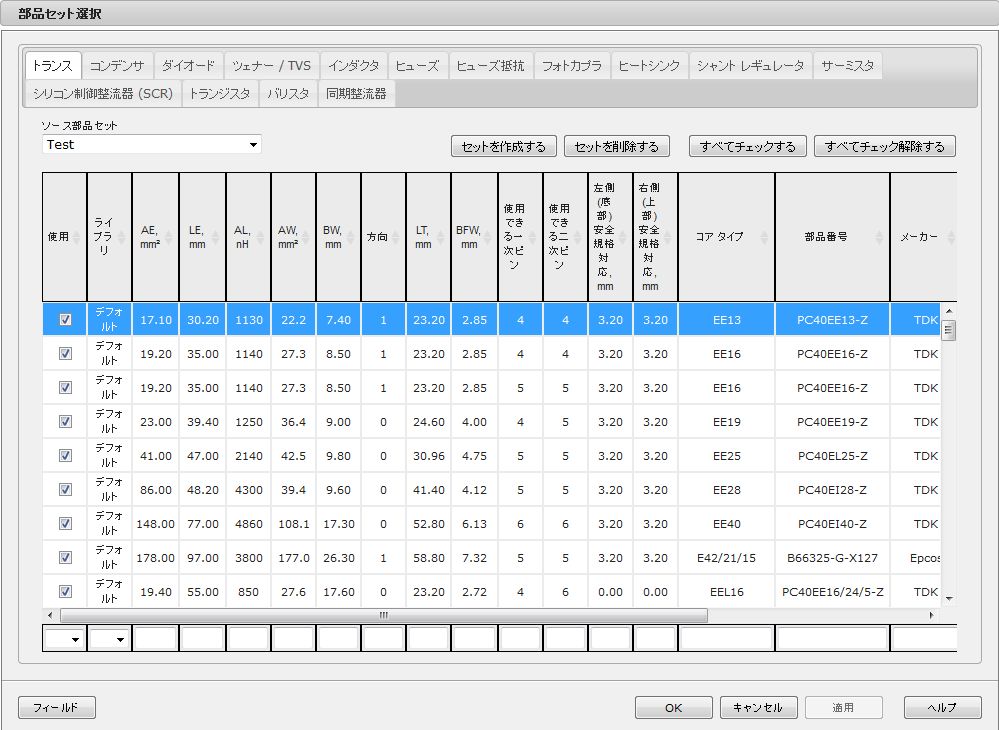
[部品セット選択] ダイアログ ボックスの [使用] 列には、各部品の横にチェック ボックスがあり、部品セットに追加する、または部品セットから除外する部品を選択できます。チェック ボックスをオンにすると、その部品がこの部品セット及びこの部品セットを使用するすべての設計に追加されます。チェック ボックスをオフのままにすると、その部品は部品セットに追加されず、この部品セットを使用するどの設計でもこの部品は使用されません。
以下の手順で、部品セットを作成します。
「[部品セット選択] ダイアログ ボックスを開く」で詳しく説明されているように、[部品セット選択] ダイアログ ボックスを開きます。
[セットを作成する] ボタンをクリックします。[部品セットを作成する] ダイアログが開きます。
作成する部品セットの名前を入力し、[OK] をクリックします。内容がわかるような名前を付けると、セットの内容を覚えるのに役立ちます。
[部品セット選択] ダイアログ ボックスの [使用] 列では、各部品を部品セットに追加する、または部品セットから除外することができます。部品リストに含まれている全部品をセットに追加する、またはセットから除外するには、[すべてチェックする] または [すべてチェック解除する] ボタンを使用します。詳細については、「[部品セット選択] ダイアログを使用する」を参照してください。
各部品タイプ (トランス、コンデンサ、ダイオード、ツェナー、インダクタ) に対して手順 1 ~ 4 を繰り返します。
[OK] をクリックして、変更内容に問題が無ければ、ダイアログ ボックスを閉じます。
作成した部品セットの名前が [ソース部品セット] ボックスに表示されます。
新しい設計の作成や最適化において使用する部品セットを選択できます。
以下の手順で、新しい設計用の部品セットを選択します。
設計ウィザードの [設計設定] で、使用する部品セットの名前を [部品セット] リストから選択します。
これから、選択した部品セットで使用できる部品のみが、PI Expert によって新しい設計に使用されるようになります。
以前作成した設計にどの部品セットを使用するかを選択できます。
以下の手順で、既存の設計用の部品セットを変更します。
設計を開きます。
ナビゲーション ツリーで [設計設定] > [デフォルト] を選択します。
[設計設定] ダイアログ ボックスで、使用する部品セットの名前を [部品セット] リストから選択します。
[OK] をクリックして、新しい部品セットを適用します。PI Expert によって、[ソリューション フィルタ] ダイアログ ボックスが表示され、新たに選択した部品セットを使用して設計の再最適化や再計算を行えるようになります。
[デフォルト設計の環境設定] では、新しい設計の作成時に PI Expert によってデフォルトで使用される部品セットを指定できます。PI Expert のインストール時には、デフォルトで [部品ライブラリ] に含まれる全部品から構成されるデフォルト ライブラリ セットが、部品セットのデフォルトとして設定されています。
以下の手順で、部品セットを [環境設定] で指定します。
メイン メニューから、[ツール] > [環境設定] を選択します。
必要に応じて、[デフォルトの設計設定] タブをクリックします。
使用する部品セットの名前を [推奨部品セット] リストから選択します。
[OK] をクリックして、変更内容を受け入れます。
これで、新たに作成した設計では、[推奨部品セット] ドロップダウン ボックスで指定された部品セットが使用されるようになります。
PI Expert の設計ファイルを保存すると、設計に使用された部品セットの名前が PI Expert によって記録されます。設計ファイルには、設計に使用された部品セットの内容に関係したキーワードを入れます。これにより、次の状況で、保存した設計が誤って開かれるのを防止できます。
設計の元の部品セットを変更した場合
設計を別のユーザーと共有し、そのユーザーが、設計の作成に使用された部品と名前が同じで、内容が異なる部品セットを持っている場合
このいずれかの状況が発生すると、その状況と解決策の候補を通知するエラー メッセージが表示されます。この動作により、PI Expert では、他の設計や部品セットに影響を与えずにこの状況に対処できます。
この例を使用して、部品セットの効率的な使用方法を理解します。パナソニック製または日立製のコンデンサの使用はしないと想定します。部品セットを使用すると、PI Expert でこれらのコンデンサが設計に含まれないようにすることができます。次の手順を実行します。
[部品セット選択] ダイアログ ボックスを開きます (「[部品セット選択] ダイアログを開く」を参照)。
[セットを作成する] をクリックして名前 (「使用できるコンデンサ」など) を入力し、[OK] をクリックします。
[コンデンサ] タブをクリックしてコンデンサ ライブラリを選択します。
[部品セット選択] ダイアログ ボックスで使用できる、「部品ライブラリを並べ替え/フィルタする」([部品セット選択] ダイアログ ボックスにも適用される内容) で説明される並べ替え及びフィルタ オプションを使用して、[メーカー] 列を [パナソニック] でフィルタします。
これで、部品セット リストにパナソニック製のコンデンサのみが表示されます。[すべてチェック解除する] をクリックします。部品リスト内の全部品 (この場合はすべてのパナソニック製コンデンサ) のチェックが解除されます。
[すべて] でフィルタすることを選択して、フィルタを [メーカー] 列から削除します。部品セットへの変更内容を保存するかどうかを選択できるダイアログ ボックスが表示されます。
[はい] をクリックして変更内容を保存します。
これで、パナソニック製のコンデンサのみが部品セットから除外 (チェック解除) されたことを確認できます。
手順 4 ~ 6 を繰り返し、[メーカー] 列を [日立] でフィルタします。
[OK] をクリックして、部品ライブラリへの変更内容を保存し、[部品セット選択] ダイアログ ボックスを閉じます。
新たに作成した部品セット (この例では「使用できるコンデンサ」) を使用して、ウィザードの [設計設定] ダイアログ ボックスで新しい設計を作成します。このためには、ウィザードの [設計設定] ダイアログ ボックスの [部品セット] ドロップダウン ボックスで部品セットを選択します。
設計を最適化し、使用したいソリューションを選択します。
入力コンデンサ、クランプ コンデンサ (存在する場合)、出力コンデンサ、さらにはバイアス コンデンサなどのすべてのパナソニック製と日立製のコンデンサが設計で使用されなくなります。
したがって、部品セットの選択により、最適化に使用するオプションの改善及びカスタマイズができます。
作成する設計によっては、必要な部品が部品セット内にないため、PI Expert で設計を作成できない場合があります。この場合、[設計失敗] メッセージが表示され、設計した回路のいずれかで必要な部品が見つからなかったことを通知するエラーが表示されます。このため、選択した部品セットには設計に必要な仕様に適合する、または必要な仕様範囲を上回る部品が含まれるように注意する必要があります。
上記の「部品セットの例」は、PI Expert で必要な主要部品が入るように選択されているため、ほとんどの設計で参考にできます。また、この例で部品セットから除外された部品に類似した他の部品は、PI Expert で引き続き使用可能です。